
Съдържание
Ако старият ви iPad 2 или iPad 3 не е бърз след инсталирането на iOS 8 или iOS 8.0.2, това ръководство ще ви помогне да промените няколко настройки, за да ускорите стария си iPad.
Старите iPad-та като iPad 2 и iPad 3 могат да стартират новата iOS 8 актуализация, но производителността не е толкова гладка или бърза, както при по-старите версии като iOS 7 или дори iOS 6. Ако приемем, че искате някои от новите функции на iOS 8, може да направи няколко промени, за да ускори своя iPad 2.
След като промените тези настройки на iPad 3, устройството е малко по-бързо в някои области, където анимациите вече не са налице. Многозадачността се зарежда по-бързо и някои приложения се зареждат по-бързо.

Научете как да ускорите стария си iPad 2 или iPad 3 с iOS 8.
Ще забележите, че вместо плавните преходи между началния екран и многозадачността има скок направо към многозадачност. Въпреки че това не е толкова приятно да се гледа, нещата изглеждат по-бързи, което е компромис, който сме готови да направим.
Всички тези опции ще ви помогнат да ускорите iPad 2 или iPad 3, работещи с iOS 8. Ще покрием и някои неща, които не трябва да направите, за да ускорите iPad 2 или iPad 3.
Ускорете стария iPad на iOS 8
Ето четири съвета, които могат да ви помогнат да ускорите iOS 8 на iPad 2 и iPad 3. Това няма да доведе до съвсем ново изживяване и може дори да не искате да се обадите на стария IPAD бързо на iOS 8, но това помага.
Намаляване на движението
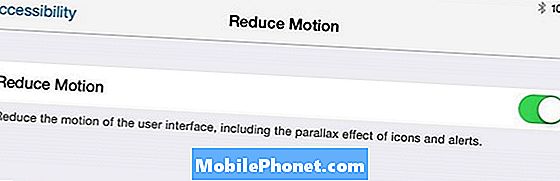
Намаляване на движението на iPad 2 или iPad 3 за по-добро представяне на iOS 8.
Можете да изключите Parallax на iPad 2 и iPad 3, за да видите някои подобрения на скоростта. Отидете в Настройки> Общи> Достъпност> Намаляване на движение. Докоснете до включете Намаляване на движението.
Това изключва движението, когато сте на началния екран и в други места, където движението може да изглежда добре, но може да забави iPad.
прозрачност
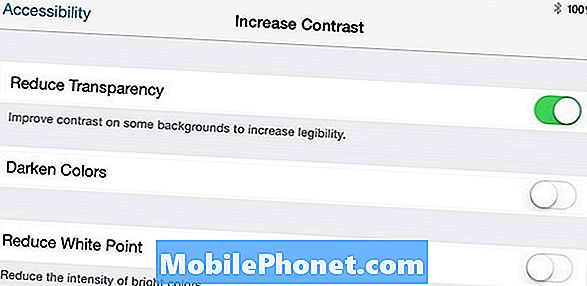
Изключете прозрачността, за да ускорите стария iPad на iOS 8.
Следващата настройка за промяна е да изключите прозрачността, която заменя вида на замръзналото стъкло в различни области със солиден сив цвят. Това не изглежда толкова добре, но с тази и другата настройка, по-добрата производителност на iOS 8 си струва компромиса.
Отиди на Настройки -> Общи> Достъпност> Увеличаване на контраста> Намаляване на прозрачността -> Вкл.
съхранение
Ако сте почти изчерпани, това може да доведе до някои сривове на приложенията и общо нечетно поведение. Уверете се, че имате повече от няколко МБ дисково пространство. За да направите това, отидете на Настройки -> Общи -> Употреба -> Вижте наличното хранилище.
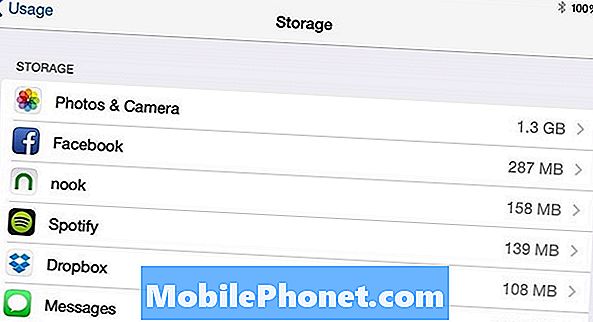
Освободете място за съхранение.
Ако имате по-малко от 100 МБ памет, може да искате да премахнете приложение, да изтриете стар филм или да преместите някои от снимките и видеоклиповете си на компютър.
Нулиране на всички настройки
Ако iPad 2 и iPad 3 се почувстват бавно и бавно, може да видите някои подобрения чрез нулиране на всички настройки. Това няма да изтрие вашите файлове, но ще трябва да се присъедините отново към WiFi мрежи и да се свържете отново с Bluetooth устройства.
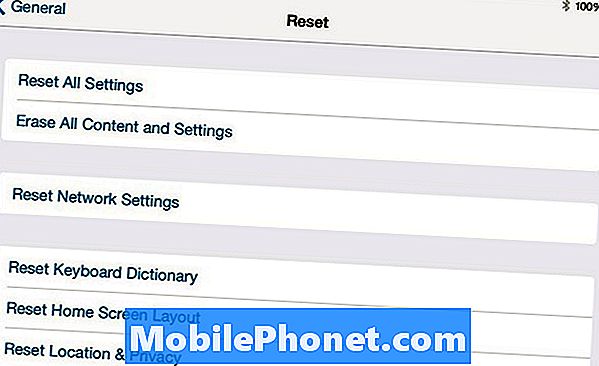
Ако всичко друго се провали, можете да опитате да нулирате всички настройки.
Това по същество поставя отново всички настройки на iPhone към ново начало. Не очаквайте чудеса, но винаги има шанс, че може да реши някои проблеми.
Отидете на Общи> Нулиране> Нулиране на всички настройки. Ако имате парола, въведете я, за да продължите. Не трябва да губите данни.
Какво да не правим
Не е необходимо да затваряте приложения след като ги използвате. Това не пести живота на батерията и не прави вашия iPad по-бърз. Ако приложението не работи правилно, можете да го затворите, но освен това приложенията са достатъчно умни, за да останат на заден план, без да забавят вашия iPad. Може да видите някои малки подобрения, ако затворите приложения за карти или музикални приложения, но като цяло това не е нещо, което ще помогне.


